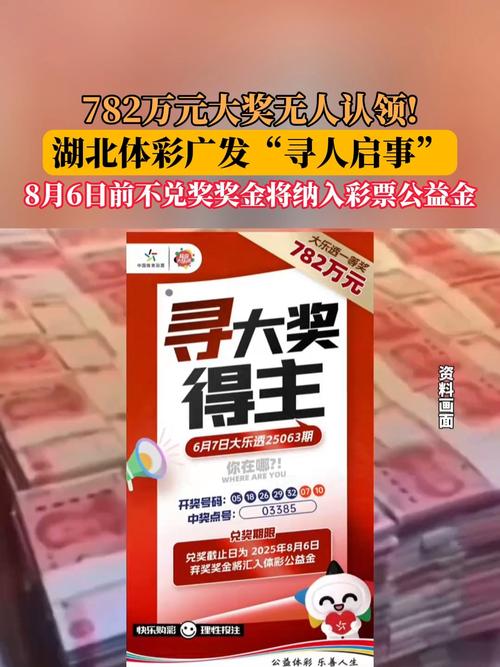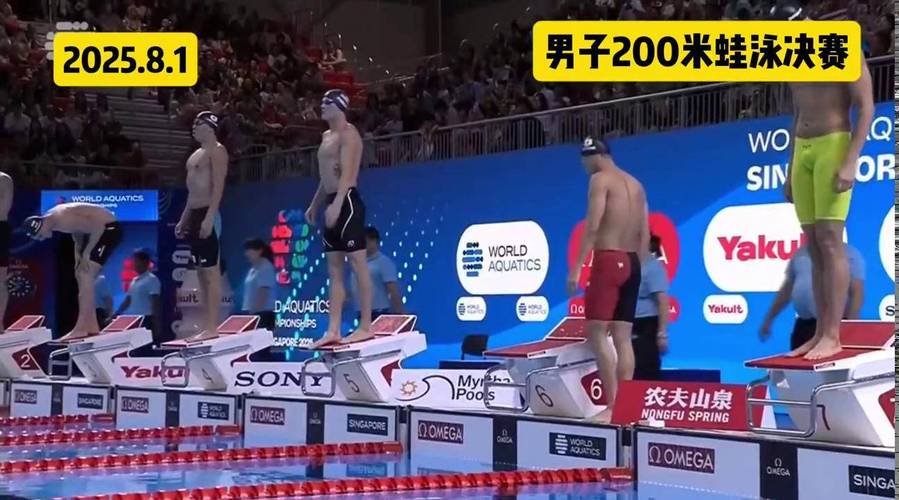光宽带如何连接路由器?需要哪些设备?
光宽带作为现代家庭网络的核心,凭借高速稳定的特性深受用户喜爱,许多人初次接触时,对如何正确连接路由器感到困惑,别担心,我作为网站站长,经常处理类似问题,今天就以专业角度一步步带你操作,整个过程简单易行,只需基础工具和一点耐心,就能让家里的网络畅通无阻,正确连接不仅能提升网速,还能避免常见故障,确保你的上网体验更高效。
在开始连接前,准备好必需的工具至关重要,你需要一台光猫(这是运营商提供的设备,负责将光纤信号转换为网络信号)、一个无线路由器(选择支持千兆网口的路由器以匹配光宽带速度)、一根网线(推荐Cat5e或Cat6类型,确保高质量传输)、以及电源适配器,检查光猫和路由器的指示灯是否正常,这能帮你快速诊断问题,我的经验是,提前将这些设备摆放在通风位置,远离电磁干扰源,比如微波炉或大功率电器,这能减少信号干扰,提升稳定性。
进入核心步骤——连接光宽带和路由器,第一步,关闭所有设备电源,避免意外短路,将光猫的电源线插入插座,等待指示灯稳定亮起(通常绿灯表示正常),第二步,拿出网线,一端插入光猫的LAN口(一般标记为“ETH”或“LAN1”),另一端插入路由器的WAN口(这个口专门用于接收外部信号,通常颜色不同或标有“Internet”),这里有个小技巧:确保网线插紧,听到“咔哒”声表示到位,松动会导致断网,第三步,连接路由器电源,并开机,路由器指示灯会闪烁几秒后稳定,表示已检测到信号,第四步,用另一根网线或无线方式连接你的电脑或手机到路由器(通过Wi-Fi名称和密码,通常印在路由器底部),登录路由器管理页面(地址如192.168.1.1,输入默认账号密码),根据向导设置网络名称和密码,我建议首次设置时选择WPA3加密,这比旧标准更安全,能防止黑客入侵,整个过程大约10分钟完成,如果遇到指示灯异常,重启设备试试。

连接后,可能遇到一些常见问题,我来帮你解答,网速慢怎么办?首先检查网线是否损坏或老化,更换一根试试;确保路由器支持光宽带的带宽(如100Mbps以上),如果无法上网,查看光猫指示灯:如果LOS灯亮红,表示光纤信号中断,联系运营商维修;如果路由器WAN口灯不亮,重新插拔网线,另一个常见问题是Wi-Fi覆盖弱,我推荐将路由器放在房屋中心位置,避免角落或金属物体阻挡,信号干扰?关闭其他无线设备或切换到5GHz频段,这能减少拥堵,根据我的专业实践,定期更新路由器固件也很关键,新版本能修复漏洞提升性能,只需在管理页面点击“升级”即可,万一设置失误导致无法登录,重置路由器(按住复位键10秒)回到出厂状态,然后重设。
正确连接光宽带和路由器,不仅是技术操作,更是提升生活质量的起点,作为日常使用者,我认为这过程看似简单,却能带来巨大改变:高速下载、流畅视频会议、甚至智能家居的顺畅运行,都源于这一步,别小看它,一次精准连接能省去后续无数烦恼,动手试试吧,你会感受到那份成就感!